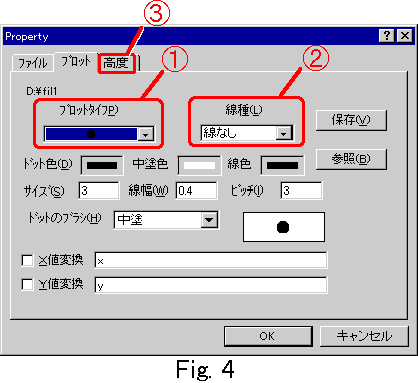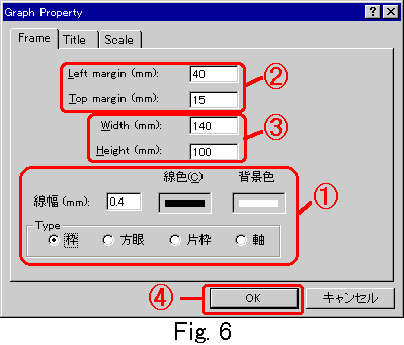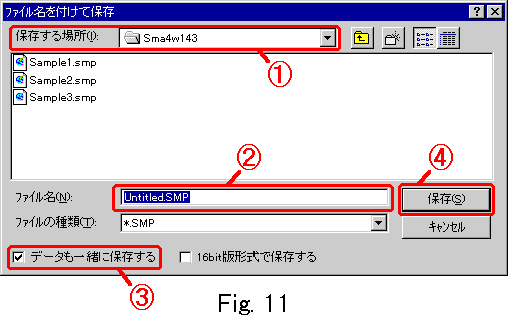- [スタート]→[プログラム]→[Sma4Win]をクリックする。
- プルダウンメニューの「データ(D)」を選び、「データファイルを開く(O)」を選択する。
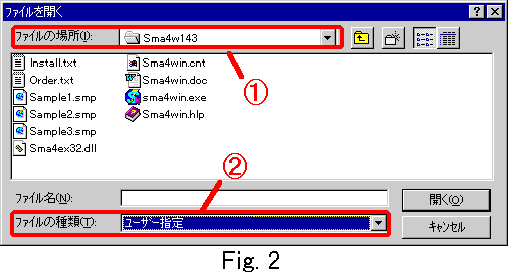
- Fig. 2の様なWindowが開くので、①「ファイルの場所(I):」から「'scfsax'のa52????? (Z:)」を選択し、②「ファイルの種類(T):」から「すべてのファイル(*.*)」を選択する。
(「ファイルの場所」は目的のファイルが保存されているフォルダを指定する。)
- 目的のファイルをダブルクリックする(あるいは、ファイルを選択し、「開く(O)」をクリックする)。
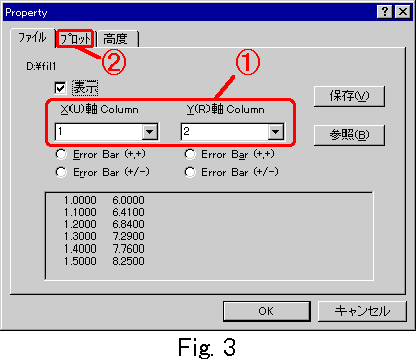
- Fig. 3の様な「Property」Windowが開くので、①X軸およびY軸のColumnを設定する。
軸 Column 「Column」は「縦の列」を意味し、X軸を「1」に設定すれば最も左の列が、「2」に設定すれば左から2列目がX軸の値となる。
- ②「プロット」のタグをクリックする。
- Fig. 4の様なWindowになったら、①「プロットタイプP)」を「なし」に、②「線種(L)」を「実線」に設定する。
- ③「高度」のタグをクリックする。
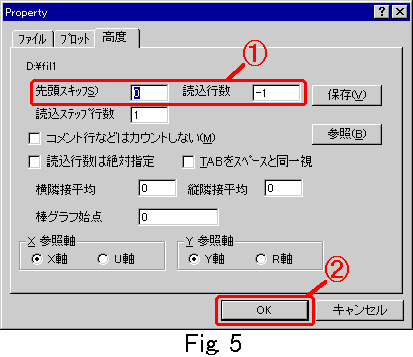
- Fig. 5の様なWindowになったら、①「先頭スキップS)」および「読込行数」を設定する。
先頭スキップ 何行読み飛ばすかを設定する。通常は「0」。
読込行数
何行読み込むかを設定する「-1」に設定すると、すべての行を読み込む。通常は「-1」。
- ②「OK」をクリックする。
- グラフの再設定
- プルダウンメニューの「データ(D)」を選び、「Update」を選択する。(あるいは、グラフの内側をダブルクリックする。)
- Fig. 3と同じWindowが現れるので、Ⅰ. 5. - 10.の手順で設定する。
- プルダウンメニューの「データ(D)」を選び、「Update」を選択する。(あるいは、グラフの内側をダブルクリックする。)
- フレームの設定
- 軸の設定
- プルダウンメニューの「グラフ(G)」を選び、「X-Axis」あるいは「Y-Axis」を選択する。(あるいは、グラフの設定したい軸をダブルクリックする。)
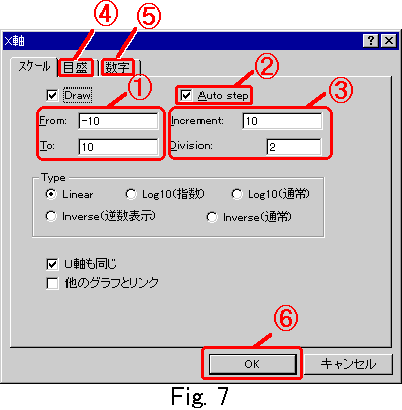
- Fig. 7の様なWindowが現れたら、①「From:」の欄に軸の「最小値」を、「To:」の欄に「最大値」を入力する。
- 目盛の間隔の設定をするには、②「Auto step」のチェックをはずし(チェックの入っているところをクリックする)、③「Increment:」および「Division:」の欄に適当な数値を入力する。
Increment 大きな目盛(主目盛)の間隔を指定する。
(「10」とすれば、-10, 0, 10, 20.....というように数字と主目盛が表示される。)Division
主目盛の間を何等分して、小さな目盛(副目盛)を表示するか指定する。
(「5」とすれば、主目盛の間が5等分され、4つの副目盛が表示される。)
- 目盛の「線種」、「位置」、「色」、「線幅」、「長さ」等を設定する場合は、④「目盛」のタグをクリックし、対応する欄に適当な数値等を設定する。(「in」、「out」は各自で試すこと。)
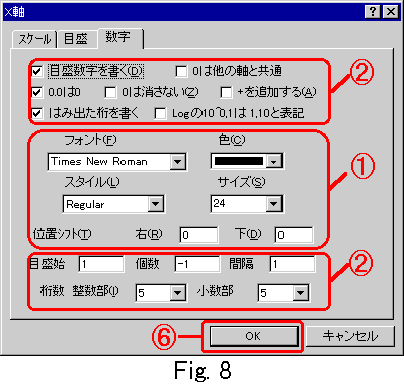
- 軸の数字の「フォント」、「色」、「サイズ」、「位置」等を設定する場合は、⑤「数字」のタグをクリックし、Fig. 8の様なWindowになったら、①対応する欄に適当な数値等を設定する。②他の項目は各自で試すこと。
位置シフト 「右(R)」、「下(D)」の欄に数値を入れるとその分だけ数字が移動する。
マイナスの値を入れれば、逆向きにその分だけ移動する。
(例えば、「右(R)」の欄に「-5」と入力すると、左に「5」移動する。)
- ⑥「OK」をクリックする。
- プルダウンメニューの「グラフ(G)」を選び、「X-Axis」あるいは「Y-Axis」を選択する。(あるいは、グラフの設定したい軸をダブルクリックする。)
- 軸タイトルおよびその他の文字列の挿入
- プルダウンメニューの「挿入(I)」を選び、「X軸タイトル(X)」あるいは「Y軸タイトル(Y)」を選択する。
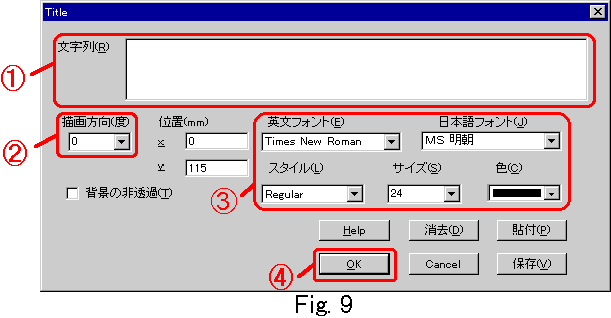
- Fig. 9の様な「Title」Windowが現れたら、①「文字列(R)」の欄にタイトルを入力する。
- ②「描画方向(度)」を選択し、③「フォント」、「スタイル」、「サイズ」、「色」を設定する。
- ④「OK」をクリックする。
- 軸タイトルをマウスでドラッグし、グラフの適当な位置に移動する。
- グラフのタイトルを付けるときは、プルダウンメニューの「挿入(I)」を選び、「その他の文字列(O)」を選択する。(あるいは、ツールバーの
 ボタンをクリックする。)
ボタンをクリックする。)
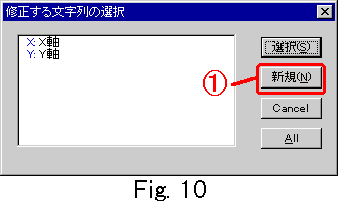
- もし、Fig. 10の様なWindowが現れたら、①「新規」をクリックする。
- Fig. 9と同じWindowが現れたら、「文字列(R)」の欄にタイトルを入力し、「描画方向(度)」、「フォント」、「スタイル」、「サイズ」、「色」を設定し、「OK」をクリックする。その後に、マウスで適当な位置に移動する。
- その他の文字列を挿入したい場合は、6) - 8)を行う。
- 文字列の内容を変更するには、変更したい文字列をダブルクリックする。するとFig. 9と同じWindowが現れるので、そこで変更する。
- プルダウンメニューの「挿入(I)」を選び、「X軸タイトル(X)」あるいは「Y軸タイトル(Y)」を選択する。
- グラフの保存
- グラフの印刷
- プルダウンメニューの「ファイル(F)」を選び、「用紙設定」を選択する。
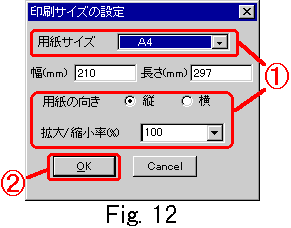
- Fig. 12の様なWindowが現れたら、①「用紙サイズ」、「用紙の向き」、「拡大/縮小率(%)」を設定し、②「OK」をクリックする。(通常は、用紙サイズ:A4、用紙の向き:縦、拡大/縮小率(%):100%に設定する)
- プルダウンメニューの「ファイル(F)」を選び、「Preview(V)」を選択する。(あるいは、ツールバーの
 ボタンを押す。)
ボタンを押す。)
- 印刷されたときの様子が表示されるので、必要があればグラフの位置、サイズを調整する。(フレームの上部にカーソルをあわせドラッグすると位置の調整が、側部および下部にあわせるとサイズの調整ができる。元の画面に戻したいときは、3)を行う。)
- プルダウンメニューの「ファイル(F)」を選び、「印刷(P)」を選択する。(あるいは、ツールバーの
 ボタンを押す。)
ボタンを押す。)
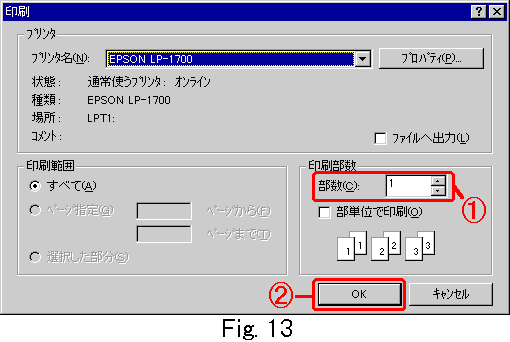
- Fig. 13の様なWindowが現れたら、①部数を決定し、②「OK」をクリックする。
- プルダウンメニューの「ファイル(F)」を選び、「用紙設定」を選択する。
プルダウンメニューの「ファイル(F)」を選び、「終了(X)」を選択する。 あるいは、Window左上のシンボルマーク
 ボタンをクリックする。
ボタンをクリックする。